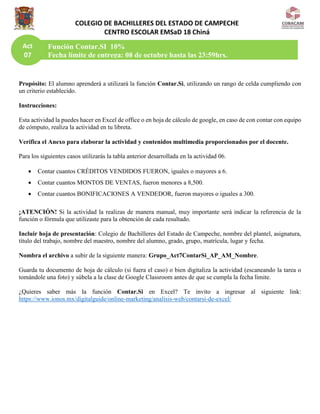
Act7
- 1. COLEGIO DE BACHILLERES DEL ESTADO DE CAMPECHE CENTRO ESCOLAR EMSaD 18 Chiná Función Contar.SI 10% Fecha límite de entrega: 08 de octubre hasta las 23:59hrs. Propósito: El alumno aprenderá a utilizará la función Contar.Si, utilizando un rango de celda cumpliendo con un criterio establecido. Instrucciones: Esta actividad la puedes hacer en Excel de office o en hoja de cálculo de google, en caso de con contar con equipo de cómputo, realiza la actividad en tu libreta. Verifica el Anexo para elaborar la actividad y contenidos multimedia proporcionados por el docente. Para los siguientes casos utilizarás la tabla anterior desarrollada en la actividad 06. Contar cuantos CRÉDITOS VENDIDOS FUERON, iguales o mayores a 6. Contar cuantos MONTOS DE VENTAS, fueron menores a 8,500. Contar cuantos BONIFICACIONES A VENDEDOR, fueron mayores o iguales a 300. ¡ATENCIÓN! Si la actividad la realizas de manera manual, muy importante será indicar la referencia de la función o fórmula que utilizaste para la obtención de cada resultado. Incluir hoja de presentación: Colegio de Bachilleres del Estado de Campeche, nombre del plantel, asignatura, título del trabajo, nombre del maestro, nombre del alumno, grado, grupo, matrícula, lugar y fecha. Nombra el archivo a subir de la siguiente manera: Grupo_Act7ContarSi_AP_AM_Nombre. Guarda tu documento de hoja de cálculo (si fuera el caso) o bien digitaliza la actividad (escaneando la tarea o tomándole una foto) y súbela a la clase de Google Classroom antes de que se cumpla la fecha límite. ¿Quieres saber más la función Contar.Si en Excel? Te invito a ingresar al siguiente link: https://www.ionos.mx/digitalguide/online-marketing/analisis-web/contarsi-de-excel/ Act 07
- 2. COLEGIO DE BACHILLERES DEL ESTADO DE CAMPECHE CENTRO ESCOLAR EMSaD 18 Chiná Evaluación Actividad 7. Función Contar. Si LUGAR DE IMPARTICIÓN: FECHA: NOMBRE DEL PARTICIPANTE NOMBRE DEL INSTRUCTOR Evidencias a entregar Porcentaje máximo Si No Porcentaje Alcanzado Observaciones Tiempo de Entrega Entregó la actividad en el tiempo establecido por el mtro. 20 Contenido Realizó el formato de tablas solicitado 20 Colocó la función Contar. Si en la sección correspondiente 20 Realizó la tabla completa y Colocó todos los datos sugeridos 10 Le puso un título a la tabla 10 Presentación El trabajo tiene un aspecto profesional donde se aprecia la información (digital o en la libreta). 20 TOTAL DE PUNTOS ACUMULADOS 100 TOTAL DE PUNTOS FIRMA DEL PARTICIPANTE FIRMA DEL INSTRUCTOR/EVALUADOR
- 3. COLEGIO DE BACHILLERES DEL ESTADO DE CAMPECHE CENTRO ESCOLAR EMSaD 18 Chiná ANEXO FUNCIÓN CONTAR. SI La función CONTAR.SI en Excel nos da la oportunidad de contar el número de celdas de un rango que cumplan con un criterio establecido. Solamente cuando el valor de dichas celdas cumple la condición es considerada dentro de la cuenta. Solamente existen dos argumentos para la función CONTAR.SI que son los siguientes: Sintaxis La sintaxis de la función CONTAR.SI es la siguiente: 1. Rango (obligatorio).-El grupo de celdas que desea contar. Rango puede contener números, matrices o referencias que contengan números. Se omiten los valores en blanco o de texto. 2. Criterios(obligatorio).-Número, expresión, referencia de celda o cadena de texto que determina las celdas que se van a contar. Por ejemplo, puede usar un número como 32, una comparación como ">32", una celda como B4 o una palabra como "manzanas". Ejemplo: En la siguiente tabla de frutas, se desea contar el número de celdas con manzanas entre las celdas A2 y A5. Frutas Datos manzanas 32 naranjas 54 melocotones 75 manzanas 86 Utilizando la siguiente función =CONTAR.SI(A2:A5;"manzanas"). El resultado serio 2 ya que dos celdas tienen la palabra manzanas. =CONTAR.SI (rango, criterio)
- 4. COLEGIO DE BACHILLERES DEL ESTADO DE CAMPECHE CENTRO ESCOLAR EMSaD 18 Chiná Otro ejemplo, es la siguiente base de datos de las ventas de útiles escolares de un año. Esta base de datos se ubica en el rango B2:B13. Necesitamos saber cuántas ventas iguales o superiores a 10.000.000 se hicieron durante el año. Mes Ventas Enero 10,000,000 Febrero 8,000,000 Marzo 7,000,000 Abril 9,000,000 Mayo 10,050,000 Junio 8,500,000 Julio 10,000,000 Agosto 9,000,000 Septiembre 10,000,000 Octubre 11,200,000 Noviembre 8,000,000 Diciembre 12,400,000 La fórmula será: =CONTAR.SI (B2:B13;">=10000000"). La fórmula cuenta los valores iguales o superiores que se encuentran en el rango B2:B13, y nos dice que hay 6 valores con ese criterio.